电脑升级Win11键盘不能用怎么办?Win11按键失灵解决办法 |
您所在的位置:网站首页 › macbookair安装win11 键盘用不了 › 电脑升级Win11键盘不能用怎么办?Win11按键失灵解决办法 |
电脑升级Win11键盘不能用怎么办?Win11按键失灵解决办法
|
当前位置:系统之家 > 系统教程 > 电脑升级Win11键盘不能用怎么办
电脑升级Win11键盘不能用怎么办?Win11按键失灵解决办法
时间:2021-11-09 15:17:30 作者:燕花 来源:系统之家 1. 扫描二维码随时看资讯 2. 请使用手机浏览器访问: https://m.xitongzhijia.net/xtjc/20211109/232288.html 手机查看 评论 反馈  网盘下载
大地系统 Ghost Win11 64位完美专业版 V2021.11
网盘下载
大地系统 Ghost Win11 64位完美专业版 V2021.11
大小:5.27 GB类别:Windows 11系统 Win11系统是新推出的系统,不少用户更新升级发现了很多BUG,比如电脑更新完Win11键盘不能用了,这是怎么回事?下面小编就给大家介绍一下Win11按键失灵的解决办法。 Win11按键失灵解决办法 1、首先在桌面找到“此电脑”,右键选中它,点击“管理”。 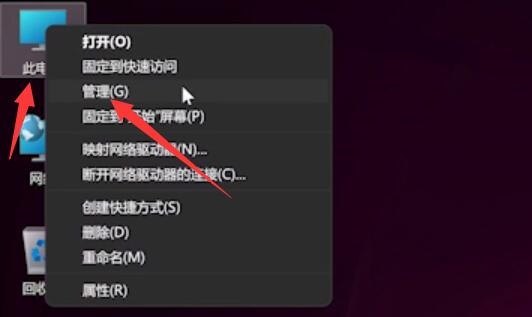
2、打开计算机管理后,在左侧选择“设备管理器”,然后就能找到右侧的“键盘”。 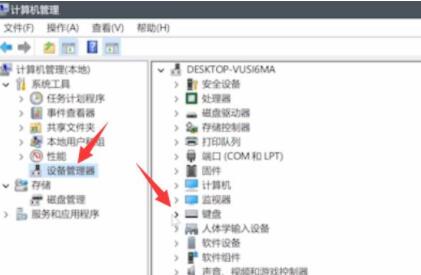
3、展开“键盘”选项,在下方找到其中我们的键盘设备,右键选中后选择“更新驱动程序”。 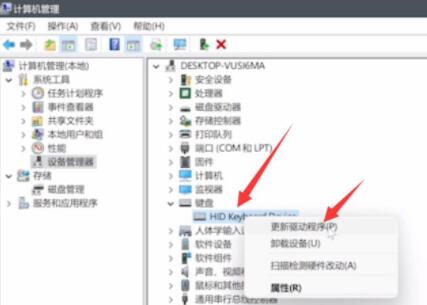
4、等待窗口界面弹出,选择“自动搜索驱动程序”。 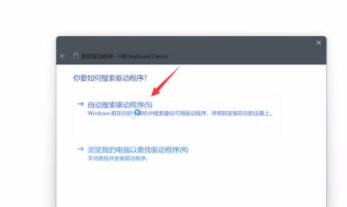
5、等待驱动更新完成后,再选择鼠标设备,使用相同方法进行更新就可以了。 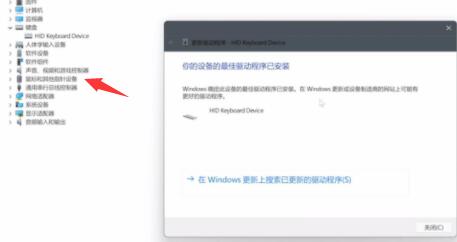
笔记本电脑键盘按键没反应 解决方法是尝试按下“左alt键+左shift+num lock即可搞定。 如果没有效就是用下面的方法: 1、首先按下“win+R”调出命令窗口,输入命令“powercfg.cpl”按下回车。 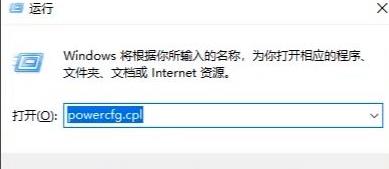
2、之后点击“选择电源键按钮功能”。 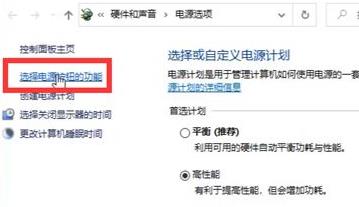
3、进入后点击“更改当前不可用的设置”。 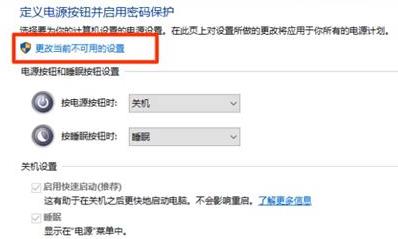
4、最后将“关机设置”中的“启动快速启动【推荐】”前面的√取消即可。 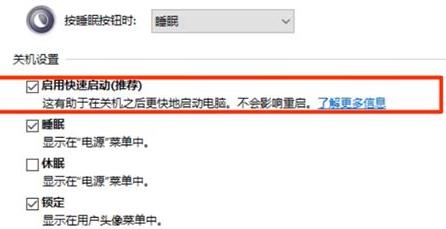 标签
Win11
键盘
键盘失灵
标签
Win11
键盘
键盘失灵
联想电脑安装win11如何回退win10 下一篇 > Win11更新“要访问预览体验计划,需打开可选诊断数据”如何解决? 相关教程 Win11自动关机设置在哪?Win11设置自动关机的... Win11系统怎么备份?Win11系统备份及还原方法 Win11怎么调亮度?Win11调屏幕亮度的四种方法 Win11笔记本提示无法连接到这个网络怎么办? Win11怎么设置自动关机?Win11使用shut down... Win11怎么添加白名单?Win11安全中心添加白名... Win11蓝牙搜索不到设备?Win11不识别蓝牙适配... Win11提示Windows无法访问指定设备路径或文件... Win11时间不见了怎么办?Win11桌面底部时间不... i5处理器可以装Win11系统吗?
win11系统自动更新怎么关闭?win11系统停止自动更新的四种方法 
win11的wifi功能突然消失了怎么解决?win11的wifi功能突然消失的解决方法 
Win11内核隔离有必要开吗?Win11内核隔离怎么打开? 
最新Win11跳过联网激活的三种方法! 发表评论共0条  没有更多评论了
没有更多评论了
评论就这些咯,让大家也知道你的独特见解 立即评论以上留言仅代表用户个人观点,不代表系统之家立场 |
【本文地址】
今日新闻 |
推荐新闻 |